linux常用命令大全(精心整理,收藏了)
linux命令大全pdf
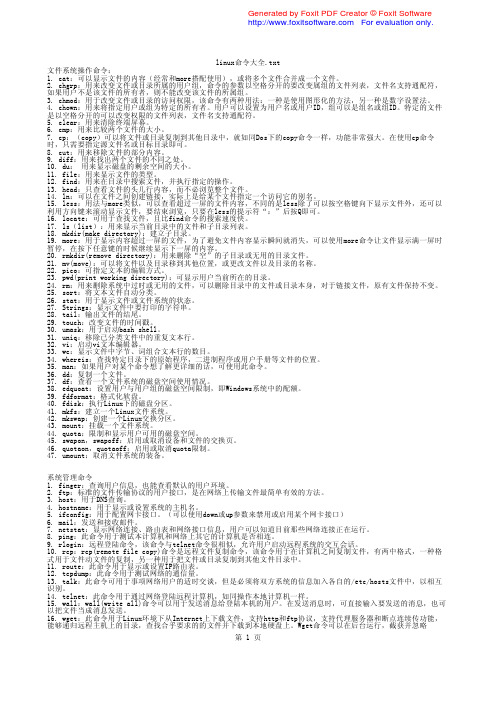
Generated by Foxit PDF Creator © Foxit Software For evaluation only.
linux命令大全.txt hantfup信号,因此用户退出登陆后,仍可继续运行。 17. &,bg:&,bg命令是后台执行命令,有时候用户执行的程序可能要话很多时间,如果放在前台执行,可能无法继续 其他操作,最好将他放在后台执行。 18. fg:fg命令是前台执行命令,如果用户有程序在后台运行,可以通过fg命令将程序从后台移到前台执行。 19. jobs:此命令用于显示正在后台执行的任务清单。Bg,fg,jobs命令都属于bash命令, 20. kill:此命令用于终止一个程序,例如:#[root@rathat9 root]kill 3793 21. ps:此命令用于显示程序的状态。 22. top:此命令用于显示当前CPU进程。 23. at batch atp atrm:这些命令用于排序,检查或删除后台运行的任务。
Generated by Foxit PDF Creator © Foxit Software For evaluation only.
linux命令大全.txt 文件系统操作命令: 1. cat:可以显示文件的内容(经常和more搭配使用),或将多个文件合并成一个文件。 2. chgrp:用来改变文件或目录所属的用户组,命令的参数以空格分开的要改变属组的文件列表,文件名支持通配符, 如果用户不是该文件的所有者,则不能改变该文件的所属组。 3. chmod:用于改变文件或目录的访问权限,该命令有两种用法:一种是使用图形化的方法,另一种是数字设置法。 4. chown:用来将指定用户或组为特定的所有者。用户可以设置为用户名或用户ID,组可以是组名或组ID。特定的文件 是以空格分开的可以改变权限的文件列表,文件名支持通配符。 5. clear:用来清除终端屏幕。 6. cmp:用来比较两个文件的大小。 7. cp:(copy)可以将文件或目录复制到其他目录中,就如同Dos下的copy命令一样,功能非常强大。在使用cp命令 时,只需要指定源文件名或目标目录即可。 8. cut:用来移除文件的部分内容。 9. diff:用来找出两个文件的不同之处。 10. du: 用来显示磁盘的剩余空间的大小。 11. file:用来显示并执行指定的操作。 13. head:只查看文件的头几行内容,而不必浏览整个文件。 14. ln:可以在文件之间创建链接,实际上是给某个文件指定一个访问它的别名。 15. less:用法与more类似,可以查看超过一屏的文件内容,不同的是less除了可以按空格键向下显示文件外,还可以 利用方向键来滚动显示文件,要结束浏览,只要在less的提示符“:”后按Q即可。 16. locate:可用于查找文件,且比find命令的搜索速度快。 17. ls(list):用来显示当前目录中的文件和子目录列表。 18. mkdir(make directory):建立子目录。 19. more:用于显示内容超过一屏的文件,为了避免文件内容显示瞬间就消失,可以使用more命令让文件显示满一屏时 暂停,在按下任意键的时候继续显示下一屏的内容。 20. rmkdir(remove directory):用来删除“空”的子目录或无用的目录文件。 21. mv(move):可以将文件以及目录移到其他位置,或更改文件以及目录的名称。 22. pico:可指定文本的编辑方式。 23. pwd(print working directory):可显示用户当前所在的目录。 24. rm:用来删除系统中过时或无用的文件,可以删除目录中的文件或目录本身,对于链接文件,原有文件保持不变。 25. sort:将文本文件自动分类。 26. stat:用于显示文件或文件系统的状态。 27. Strings:显示文件中要打印的字符串。 28. tail:输出文件的结尾。 29. touch:改变文件的时间戳。 30. umask:用于启动bash shell。 31. uniq:移除已分类文件中的重复文本行。 32. vi:启动vi文本编辑器。 33. wc:显示文件中字节、词组合文本行的数目。 34. whereis:查找特定目录下的原始程序,二进制程序或用户手册等文件的位置。 35. man:如果用户对某个命令想了解更详细的话,可使用此命令。 36. dd:复制一个文件。 37. df:查看一个文件系统的磁盘空间使用情况。 38. edquoat:设置用户与用户组的磁盘空间限制,即Windows系统中的配额。 39. fdformat:格式化软盘。 40. fdisk:执行Linux下的磁盘分区。 41. mkfs:建立一个Linux文件系统。 42. mkswap:创建一个Linux交换分区。 43. mount:挂载一个文件系统。 44. quota:限制和显示用户可用的磁盘空间。 45. swapon,swapoff:启用或取消设备和文件的交换页。 46. quotaon,quotaoff:启用或取消quota限制。 47. umount:取消文件系统的装备。
linux常用100个命令

linux常用100个命令以下是常用的100个Linux命令:1. ls - 列出当前目录中的文件和文件夹2. cd - 改变当前工作目录3. pwd - 显示当前工作目录的路径4. mkdir - 创建一个新的目录5. rmdir - 删除一个空的目录6. touch - 创建一个新的空文件7. cp - 复制文件或目录8. mv - 移动或重命名文件或目录9. rm - 删除文件或目录10. cat - 显示文件内容11. less - 逐行显示文件内容12. head - 显示文件的前几行内容13. tail - 显示文件的后几行内容14. grep - 在文件中搜索匹配的文本15. find - 在文件系统中搜索文件16. chmod - 改变文件或目录的权限17. chown - 改变文件或目录的所有者18. chgrp - 改变文件或目录的所属组19. du - 显示目录或文件的磁盘使用情况20. df - 显示文件系统的磁盘使用情况21. file - 显示文件的类型22. ln - 创建一个硬链接或符号链接23. mount - 挂载文件系统24. umount - 卸载文件系统25. tar - 创建或解压归档文件26. gzip - 压缩文件27. gunzip - 解压缩文件28. wget - 下载文件29. curl - 通过URL获取或发送数据30. ssh - 远程登录到另一台计算机31. scp - 在本地主机和远程主机之间复制文件32. ping - 测试与另一台计算机的连接33. ifconfig - 显示或配置网络接口34. netstat - 显示网络连接、路由表等信息35. iptables - 配置防火墙规则36. ps - 显示当前运行的进程37. top - 显示系统中运行的进程和资源使用情况38. kill - 终止正在运行的进程39. service - 启动、停止或重启系统服务40. systemctl - 管理系统服务41. uname - 显示系统信息42. date - 显示或设置系统时间和日期43. history - 显示或搜索命令历史记录44. which - 显示可执行文件的路径45. echo - 显示文本或变量的值46. export - 设置环境变量47. source - 执行一个脚本文件48. alias - 创建命令别名49. sed - 流编辑器,用于文件内容的替换和修改50. awk - 文本处理工具,用于提取和处理文本数据51. sort - 对文本进行排序52. uniq - 删除重复的行53. diff - 比较两个文件的差异54. tr - 替换、删除或压缩字符55. cut - 从文本中提取字段56. paste - 将多个文件的行合并成一行57. join - 根据共同的字段将两个文件合并58. split - 将文件分割成多个较小的文件59. grep -v - 显示不匹配的文本行60. grep -c - 统计匹配的文本行数61. grep -i - 忽略大小写进行匹配62. grep -r - 递归地搜索目录中的文件63. grep -w - 匹配整个单词而不是部分匹配64. grep -A - 显示匹配行及其后面的几行65. grep -B - 显示匹配行及其前面的几行66. grep -C - 显示匹配行及其前后的几行67. awk '{print $1}' - 打印每行的第一个字段68. awk '{print $NF}' - 打印每行的最后一个字段69. awk '/pattern/{print}' - 打印匹配模式的行70. awk '/pattern/{print $2}' - 打印匹配模式的第二个字段71. awk '{sum+=$1} END {print sum}' - 计算第一列的总和72. awk '{if ($1 > 10) print}' - 打印第一列大于10的行73. awk '{if ($1 > 10) print $2}' - 打印第一列大于10的第二个字段74. awk '{print NR, $0}' - 打印行号和整行内容75. awk '{for (i=1; i<=NF; i++) print $i}' - 打印每个字段76. sed 's/pattern/replace/' - 替换匹配的文本77. sed '/pattern/d' - 删除匹配的文本行78. sed '/pattern/s/old/new/' - 在匹配的文本行中替换文本79. sed '/pattern/!d' - 删除不匹配的文本行80. sed '1d' - 删除第一行81. sed '$d' - 删除最后一行82. sed -n '1,5p' - 打印前5行83. sed -n '5,$p' - 打印从第5行到最后一行84. sed -n '/pattern/p' - 打印匹配的文本行85. sed -n '/pattern/{p;q;}' - 打印匹配的文本行并退出86. sort -n - 对数字进行排序87. sort -r - 逆序排序88. sort -u - 去除重复的行89. sort -k2 - 按第二个字段进行排序90. sort -t',' -k2 - 使用逗号作为分隔符,按第二个字段进行排序91. uniq -c - 统计重复的行数92. uniq -d - 只显示重复的行93. uniq -u - 只显示不重复的行94. diff -u - 显示详细的差异95. diff -r - 递归比较目录中的文件96. tr 'a-z' 'A-Z' - 将小写字母转换为大写字母97. tr -d '[:digit:]' - 删除所有数字98. tr -s ' ' - 合并连续的空格为一个空格99. cut -d',' -f1 - 使用逗号作为分隔符,打印第一个字段100. cut -c1-5 - 打印每行的前五个字符这些命令是Linux中最常用的命令之一,可以帮助您在终端中进行文件和文本处理、系统管理、网络配置等操作。
指令大全

* 或者用 apropos
* 统计文件所占用的实际磁盘空间: du (du - estimate file space usage)
* 统计文件中的字符,字节数: wc -c/-l/-w (wc - print the number of newlines, words, and bytes in files)
* 删除一个服务: sudo update-rc.d 服务名 remove
* 临时重启一个服务: /etc/init.d/服务名 restart
* 临时关闭一个服务: /etc/init.d/服务名 stop
* 临时启动一个服务: /etc/init.d/服务名 start
* 控制台下显示中文: sudo apt-get install zhcon
* themes:/// - 系统主题文件夹
* 显示隐藏文件: Ctrl+h
* 显示地址栏: Ctrl+l
* 查看已安装字体: 在nautilus的地址栏里输入”fonts:///“,就可以查看本机所有的fonts
7.补充部分:
* 查看本地所有的tpc,udp监听端口: netstat -tupln (t=tcp, u=udp, p=program, l=listen, n=numric)
* 查找命令所在文件的位置: which od 输出: /usr/bin/od
查看该文件由哪个包提供: dpkg -S /usr/bin/od 输出: coreutils: /usr/bin/od
再查看coreutils包的全部内容就知道了linux的核心命令: dpkg -L coreutils
实用linux命令大全(详细)

linux命令(重新整理)Linux基本操作命令首先介绍一个名词“控制台(console)”,它就是我们通常见到的使用字符操作界面的人机接口,例如dos。
我们说控制台命令,就是指通过字符界面输入的可以操作系统的命令,例如dos命令就是控制台命令。
我们现在要了解的是基于Linux操作系统的基本控制台命令。
有一点一定要注意,和dos命令不同的是,Linux的命令(也包括文件名等等)对大小写是敏感的,也就是说,如果你输入的命令大小写不对的话,系统是不会做出你期望的响应的。
模式切换1、由字符到图型#startx或#init 52、由图形到字符#logout或init 33、注销#logout或exit或ctrl+d4、关机#poweroff或init 0或shutdown now或halt -p5、重启#reboot或init 6或shutdown -r now获得帮助#help提供内部命令的帮助#man或info提供外部命令的帮助。
如果你的英文足够好,那完全可以不靠任何人就精通linux,只要你会用man。
Man实际上就是察看指令用法的help,学习任何一种UNIX类的操作系统最重要的就是学会使用man这个辅助命令。
man是manual(手册)的缩写字,它的说明非常的详细,但是因为它都是英文,看起来非常的头痛。
建议大家需要的时候再去看man,平常吗,记得一些基本用法就可以了。
ls这个命令就相当于dos下的dir命令一样,这也是Linux控制台命令中最为重要几个命令之一。
ls最常用的参数有三个:-a -l -F。
ls -aLinux上的文件以“.”开头的文件被系统视为隐藏文件,仅用ls命令是看不到他们的,而用ls -a除了显示一般文件名外,连隐藏文件也会显示出来。
ls -l(这个参数是字母L的小写,不是数字1)这个命令可以使用长格式显示文件内容,如果需要察看更详细的文件资料,就要用到ls -l这个指令。
Linux常用命令

表达式
-name文件 -perm模式
说明
告诉find要找什么文件;要找的文件包括在引号中,可以使用通配符(*和?) 匹配所有模式为指定数字型模式值的文件。不仅仅是读,写和执行,所有模式 都必须匹配。如果在模式前是负号(-),表示采用除这个模式外的所有模式。
-type x
匹配所有类型为x的文件。x是c(字符特殊),b(块特殊),d(目录),p (有名管道),l(符号连接),s(套接文件)或f(一般文件)。
netstat-显示网络状态
语法:netstat -[options] [-A<网络类型>][--ip]
说明:利用netstat指令可让你得知整个Linux系统的网络情况。
参数 -a -i -n
说明 列出所有套接字的状态 列出所有网络接口卡的状态 把名字转换成ip的格式显示
-r
-l
显示系统路由表
显示目前在侦听的活动套接字
参数还有很多,一般我们用 -c 和 -n 参数就可以了 范例: [root@vm10080058 bin]# cd /usr/local/sinasrv2/bin/ //切换到ab路径
范例:查询空间占用量,以可被识别的方式展现
[jiangfeng3@vm10080058 ~]$ du –ah /data1/www/htdocs/
alias
语法:alias [别名] = [指令名称]
说明:用户可利用alias,自定指令的别名。若仅输入alias,则可列出目 前所有的别名设置。 alias的效力仅及于该次登入的操作。若要每次登 入是即自动设好别名,可在.profile或.cshrc中设定指令的别名。 范例:快速进入和 [jiangfeng3@vm10080058 ~]$ vi /etc/profile
Linux命令图集
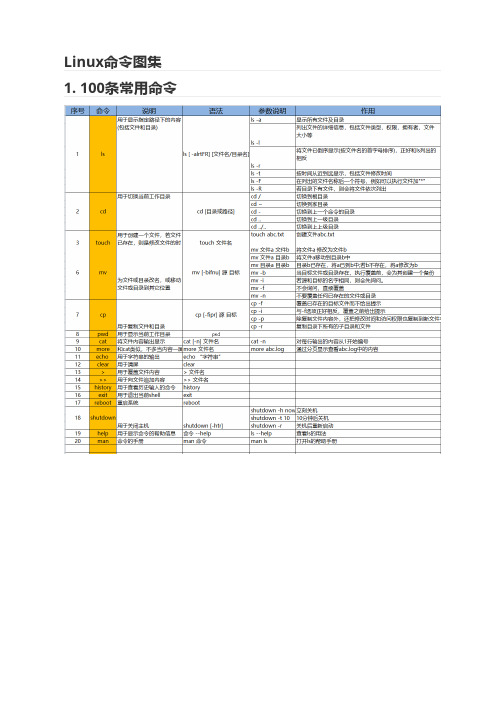
Linux命令图集1. 100条常用命令2.常用快捷键Linux 命令快捷键tab自动补全输入命令的部分,按Tab键,会自动把剩余的部分补全↑(向上键)向上切换命令向上切换之前输入过的命令↓(向下键)向下切换命令向下切换之前输入过的命令←(向左键)光标向左移动光标向左移动→(向右键)光标向右移动光标向右移动Ctrl + A移动光标到行首将光标从命令的最后移动到最前面Ctrl +B 光标向前移动一个字符将光标的位置向前移动一个字符的位置Ctrl +C中断命令中断正在运行的命令或者正在输入的命令Ctrl + D关闭SSH连接关闭SSH连接,相当于logout 。
Ctrl + E光标移动到末位将光标的位置移动到命令的末位,和Ctrl +A 正好相反。
Ctrl + F 光标向后移动一个字符将光标向后移动一个位置,注意光标必须是不在最后才有效Ctrl + G/无此快捷键Ctrl + H 删除光标的前一个字符删除光标的前一个字符Ctrl + I/无此快捷键Ctrl + J执行当前命令相当于输入命令后按回车键Ctrl + K 删除光标后面的字符删除光标后面的字符,光标后面有字符才有效Ctrl + L清屏相当于clear命令Ctrl +M执行当前命令相当于输入命令后按回车键,和Ctrl+J相同,这是我试的结果。
Ctrl +N下翻键当有向下的命令切换时,按Ctrl+N向下切换,相当于↓(向下键)Ctrl +O/无此快捷键Ctrl +P向上翻向上翻命令,相当于↑(向上键)Ctrl + Q/无此快捷键Ctrl + R搜索命令输入关键字,从输入过的命令去搜索。
Ctrl + S/无此快捷键Ctrl + T字符向后移动光标的前的字符会随着光标向后移动Ctrl + U 删除光标前的所有字符将删除光标前的所有字符Ctrl + V/无此快捷键Ctrl + W 删除光标前的所有字符删除光标前的所有字符 ,经试验和Ctrl + U的效果是相同的Ctrl + X/但是Ctrl +xx ,也就是按Ctrl+两次x就会使光标切换到上次光标的位置Ctrl + Y粘贴字符粘贴因Ctrl+K,Ctrl+W,Ctrl+U所删除的字符到光标的后面Ctrl + Z/无此快捷键。
运维工程师必会的109个Linux命令
运维工程师必会的109个Linux命令作为运维工程师,熟练掌握Linux命令是必不可少的技能。
在这篇文章中,我们将列举出109个运维工程师必会的Linux命令,分别按照系统管理、网络管理、文件管理、进程管理和系统监控五个方面进行介绍。
一、系统管理1. ps:显示进程信息2. top:动态显示进程信息3. netstat:显示网络连接信息4. ifconfig:显示网络接口信息5. uname:显示系统信息6. date:显示时间7. cal:显示月历8. who:显示当前在线用户9. df:显示文件系统使用情况10. du:显示目录或文件大小11. chroot:将根目录切换到指定目录12. kill:终止进程13. awk:文本处理工具14. sed:文本处理工具15. find:查找文件16. wget:下载文件17. ssh:远程登录工具18. scp:远程拷贝工具19. ssh-keygen:生成SSH密钥二、网络管理20. ping:检测网络连通性21. traceroute:显示网络路径22. nslookup:域名解析工具23. host:显示主机名24. telnet:远程登录工具25. ftp:文件传输工具26. curl:网络工具27. tcpdump:网络抓包工具28. iptables:防火墙工具29. route:显示路由表30. arp:显示ARP缓存表31. mtr:网络诊断工具32. nmap:端口扫描工具三、文件管理33. ls:显示目录内容34. pwd:显示当前工作目录35. cd:切换工作目录36. mkdir:创建目录37. rmdir:删除目录38. touch:创建空文件39. cp:复制文件或目录40. mv:移动或重命名文件或目录41. rm:删除文件或目录42. ln:创建硬链接或符号链接43. cat:显示文件内容44. tail:显示文件尾部内容45. head:显示文件头部内容46. less:文件查看工具47. more:文件查看工具48. diff:比较两个文件的差异49. patch:打补丁工具50. gzip:压缩文件工具51. gunzip:解压文件工具四、进程管理52. ps:显示进程信息53. top:动态显示进程信息54. kill:终止进程55. killall:终止所有同名进程56. nohup:在后台运行进程57. fg:将后台进程切换到前台58. bg:将前台进程切换到后台59. nice:设置进程优先级60. renice:修改进程优先级61. jobs:显示后台任务62. crontab:计划任务管理工具63. at:一次性任务管理工具五、系统监控64. free:显示系统内存使用情况65. top:动态显示进程信息和系统状态66. vmstat:显示系统虚拟内存使用情况67. iostat:显示系统磁盘使用情况68. mpstat:显示系统CPU使用情况69. sar:系统性能监控工具70. dstat:系统性能监控工具71. htop:更好的进程监控工具72. pidstat:进程性能监控工具73. stress:系统压力测试工具74. top10:显示系统资源占用前10的进程75. pstree:以树形结构显示进程关系76. slabtop:显示内核内存缓存使用情况77. tcpdump:网络抓包工具78. ss:网络连接和socket统计工具79. uptime:显示系统运行时间和负载情况80. systemd-analyze:系统启动耗时分析工具六、系统安全81. netstat:显示网络连接信息82. lsof:显示进程打开的文件83. ps:显示进程信息84. top:动态显示进程信息85. strace:跟踪系统调用和信号86. setuid:设置程序运行权限87. chattr:设置文件属性88. chkrootkit:检测系统是否被入侵89. rkhunter:检测系统是否被入侵90. iptables:防火墙工具91. ssh-keygen:生成SSH密钥92. ssh:远程登录工具93. scp:远程拷贝工具94. openssl:加密解密工具95. openssh:安全shell工具96. snort:入侵检测系统97. tripwire:文件完整性检查工具98. tcpdump:网络抓包工具99. ss:网络连接和socket统计工具100. w3af:Web应用程序安全扫描工具101. nmap:端口扫描工具102. Nessus:漏洞扫描工具103. Nikto:Web服务器漏洞扫描工具104. OpenVAS:漏洞扫描工具105. Metasploit:渗透测试框架106. Burp Suite:Web应用程序渗透测试工具107. Kali Linux:渗透测试操作系统108. Hydra:密码破解工具109. John the Ripper:密码破解工具总结:通过学习和掌握这109个必会的Linux命令,运维工程师可以更高效地管理和维护系统,确保系统的稳定性和安全性。
50条LINUX命令整理
50条LINUX命令整理1. find 基本语法参数如下:find [PATH] [option] [action]# 与时间有关的参数:-mtime n : n为数字,意思为在n天之前的“⼀天内”被更改过的⽂件;-mtime +n : 列出在n天之前(不含n天本⾝)被更改过的⽂件名;-mtime -n : 列出在n天之内(含n天本⾝)被更改过的⽂件名;-newer file : 列出⽐file还要新的⽂件名# 例如:find /root -mtime 0 # 在当前⽬录下查找今天之内有改动的⽂件# 与⽤户或⽤户组名有关的参数:-user name : 列出⽂件所有者为name的⽂件-group name : 列出⽂件所属⽤户组为name的⽂件-uid n : 列出⽂件所有者为⽤户ID为n的⽂件-gid n : 列出⽂件所属⽤户组为⽤户组ID为n的⽂件# 例如:find /home/hadoop -user hadoop # 在⽬录/home/hadoop中找出所有者为hadoop的⽂件# 与⽂件权限及名称有关的参数:-name filename :找出⽂件名为filename的⽂件-size [+-]SIZE :找出⽐SIZE还要⼤(+)或⼩(-)的⽂件-tpye TYPE :查找⽂件的类型为TYPE的⽂件,TYPE的值主要有:⼀般⽂件(f)、设备⽂件(b、c)、⽬录(d)、连接⽂件(l)、socket(s)、FIFO管道⽂件(p);-perm mode :查找⽂件权限刚好等于mode的⽂件,mode⽤数字表⽰,如0755;-perm -mode :查找⽂件权限必须要全部包括mode权限的⽂件,mode⽤数字表⽰-perm +mode :查找⽂件权限包含任⼀mode的权限的⽂件,mode⽤数字表⽰# 例如:find / -name passwd # 查找⽂件名为passwd的⽂件find . -perm 0755 # 查找当前⽬录中⽂件权限的0755的⽂件find . -size +12k # 查找当前⽬录中⼤于12KB的⽂件,注意c表⽰byte使⽤截图:2. ls 命令,展⽰⽂件夹内内容,参数如下:-a :全部的档案,连同隐藏档( 开头为 . 的档案) ⼀起列出来~-A :全部的档案,连同隐藏档,但不包括 . 与 .. 这两个⽬录,⼀起列出来~-d :仅列出⽬录本⾝,⽽不是列出⽬录内的档案数据-f :直接列出结果,⽽不进⾏排序 (ls 预设会以档名排序!)-F :根据档案、⽬录等信息,给予附加数据结构,例如:*:代表可执⾏档; /:代表⽬录; =:代表 socket 档案; |:代表 FIFO 档案;-h :将档案容量以⼈类较易读的⽅式(例如 GB, KB 等等)列出来;-i :列出 inode 位置,⽽⾮列出档案属性;-l :长数据串⾏出,包含档案的属性等等数据;-n :列出 UID 与 GID ⽽⾮使⽤者与群组的名称 (UID与GID会在账号管理提到!)-r :将排序结果反向输出,例如:原本档名由⼩到⼤,反向则为由⼤到⼩;-R :连同⼦⽬录内容⼀起列出来;-S :以档案容量⼤⼩排序!-t :依时间排序--color=never :不要依据档案特性给予颜⾊显⽰;--color=always :显⽰颜⾊--color=auto :让系统⾃⾏依据设定来判断是否给予颜⾊--full-time :以完整时间模式 (包含年、⽉、⽇、时、分) 输出--time={atime,ctime} :输出 access 时间或改变权限属性时间 (ctime)⽽⾮内容变更时间 (modification time)例如:ls [-aAdfFhilRS] ⽬录名称ls [--color={none,auto,always}] ⽬录名称ls [--full-time] ⽬录名称使⽤截图:3. cd 命令:cd /root/Docements # 切换到⽬录/root/Docementscd ./path # 切换到当前⽬录下的path⽬录中,“.”表⽰当前⽬录cd ../path # 切换到上层⽬录中的path⽬录中,“..”表⽰上⼀层⽬录4. tree命令,显⽰树形的层级⽬录结构,⾮原⽣命令,需要安装tree使⽤⽰例:5. cp 命令,作⽤复制,参数如下:-a :将⽂件的特性⼀起复制-p :连同⽂件的属性⼀起复制,⽽⾮使⽤默认⽅式,与-a相似,常⽤于备份-i :若⽬标⽂件已经存在时,在覆盖时会先询问操作的进⾏-r :递归持续复制,⽤于⽬录的复制⾏为-u :⽬标⽂件与源⽂件有差异时才会复制编辑⽰例:6. rm命令作⽤为删除,参数:-f :就是force的意思,忽略不存在的⽂件,不会出现警告消息-i :互动模式,在删除前会询问⽤户是否操作-r :递归删除,最常⽤于⽬录删除,它是⼀个⾮常危险的参数使⽤⽰例:7. mv命令作⽤为移动⽂件:-f :force强制的意思,如果⽬标⽂件已经存在,不会询问⽽直接覆盖-i :若⽬标⽂件已经存在,就会询问是否覆盖-u :若⽬标⽂件已经存在,且⽐⽬标⽂件新,才会更新8. pwd命令,作⽤为查看”当前⼯作⽬录“的完整路径pwd -P # 显⽰出实际路径,⽽⾮使⽤连接(link)路径;pwd显⽰的是连接路径使⽤截图:9. tar命令,⽤于压缩解压:-c :新建打包⽂件-t :查看打包⽂件的内容含有哪些⽂件名-x :解打包或解压缩的功能,可以搭配-C(⼤写)指定解压的⽬录,注意-c,-t,-x不能同时出现在同⼀条命令中-j :通过bzip2的⽀持进⾏压缩/解压缩-z :通过gzip的⽀持进⾏压缩/解压缩-v :在压缩/解压缩过程中,将正在处理的⽂件名显⽰出来-f filename :filename为要处理的⽂件-C dir :指定压缩/解压缩的⽬录dir缩略版...压缩:tar -jcv -f filename.tar.bz2 要被处理的⽂件或⽬录名称查询:tar -jtv -f filename.tar.bz2解压:tar -jxv -f filename.tar.bz2 -C 欲解压缩的⽬录10. mkdir命令创建⽬录:mkdir [选项]... ⽬录...-m, --mode=模式,设定权限<模式> (类似chmod),⽽不是 rwxrwxrwx 减 umask-p, --parents 可以是⼀个路径名称。
(完整版)Linux常用的20个命令
2、查看当前所在目录完整路径:pwd
shutdown
关机或重启命令
#立刻关机:shutdown —h now
#60s后重启:shutdown —r —t 60
netstat
显示网络相关信息
#列出所有端口:netstat -a
du
查看目录使用情况
grep:文本内容搜索;
grep success*/*查找当前目录下面所有文件里面含有success字符的文件
passwd命令
可以设置口令
history命令
可以显示用户过去使用的命令
finger命令
可以让使用者查询一些其他使用者的资料
finger root //查看root的资料
file命令
该命令用于判断接在file命令后的文件的基本数据,因为在Linux下文件的类型并不是以后缀为分的,所以这个命令对我们来说就很有用了,它的用法非常简单,基本语法如下:
#在/opt/test目录下创建目录img,若无test目录,先创建test目录:mkdir -p/opt/test/img
cat
查看文件内容
#查看desc。txt的内容:cat desc.txt
more
分页查看文件内容
#分页查看desc。txt文件的内容:more desc。txt
tail
查看文件尾部内容
#在opt目录下查找以。txt结尾的文件:find /opt -name '。txt’
ln
创建链接文件
#创建目录/opt/test的符号链接:ln —s /opt/test。/link2test
man
命令帮助
#对你不熟悉的命令提供帮助和解释:man ls就可以查看ls相关的用法
Linus常用命令整理
三.Linux基本操作命令Linux的命令(也包括文件名等等)对大小写是敏感的lsls -aLinux上的文件以.开头的文件被系统视为隐藏文件,仅用ls命令是看不到他们的,而用ls -a除了显示一般文件名外,连隐藏文件也会显示出来。
1.cd命令这个命令是用来进出目录的其次,cd如果直接输入,cd后面不加任何东西,会回到使用者自己的Home Directory。
假设如果是root,那就是回到/root.这个功能同cd ~是一样的。
2.mkdir,rmdir命令mkdir命令用来建立新的目录,rmdir用来删除以建立的目录3.cp命令这个命令相当于dos下面的copy命令,具体用法是:cp -r 源文件(source) 目的文件(target)参数r是指连同元文件中的子目录一同拷贝4.rm命令现在要删除一个名字为text的一个文件:rm -i test系统会询问我们:"rm:remove 'test'?y",敲了回车以后,这个文件才会真的被删除。
rm -r 目录名这个操作可以连同这个目录下面的子目录都删除,功能上和rmdir相似。
rm -f 文件名(目录名)这个操作可以进行强制删除。
5.mv命令这个命令的功能是移动目录或文件,引申的功能是给目录或文件重命名。
mv 原文件(目录)名新的文件(目录)名6.du,df命令du命令可以显示目前的目录所占的磁盘空间,df命令可以显示目前磁盘剩余的磁盘空间。
如果du命令不加任何参数,那么返回的是整个磁盘的使用情况,如果后面加了目录的话,就是这个目录在磁盘上的使用情况7.cat命令cat是concatenate的简写,类似于dos下面的type命令。
它的用法如下:cat text 显示text这个文件cat file1 file2 依顺序显示file1,file2的内容cat file1 file2>file3 把file1,file2的内容结合起来,再"重定向(>)"到file3文件中。
- 1、下载文档前请自行甄别文档内容的完整性,平台不提供额外的编辑、内容补充、找答案等附加服务。
- 2、"仅部分预览"的文档,不可在线预览部分如存在完整性等问题,可反馈申请退款(可完整预览的文档不适用该条件!)。
- 3、如文档侵犯您的权益,请联系客服反馈,我们会尽快为您处理(人工客服工作时间:9:00-18:30)。
网络配置管理
1. 2. 3. 4. 5. 6. 7. 8. 9. 10. 11. 12. ifconfig ‐a //查ip信息 ping ‐C 4 192.168.xxx.xxx //ping4次 setup //配置ip、防火墙、服务等,需要root用户执行 ifconfig eth0 192.168.1.100 netmask 255.255.255.0 //临时设置ip vi /etc/sysconfig/network‐scrippts/ifcfg‐eth0 //永久设置ip dhclient eth0 //启用dhcp模式 service network restart //重启网络服务[stop、start] service iptables stop //关闭防火墙,[start]开启,[status]查看状态 hostname //查看主机名 netstat ‐an //查看所有端口 lsof ‐i :8080 //查看具体端口号运行的程序 nmap 10.1.252.121 //扫描端口
远程连接
1. ssh root@112.74.98.189 //远程连接shell 2. logout //退出连接 3. scp ‐r root@112.74.98.189:/home/test /home //远程复制目录,复制文件时不用加"‐r"
查看命令帮助
1. 2. 3. 4. help cd //用于内部命令,如:exit,history,cd,echo等常驻内存 ls ‐‐help //主要用于外部命令,可通过“echo $PATH”命令查看外部命令的存储路径,如:ls、vi等 man ls //命令手册,可用于所有命令,输入"q"可退出 type cd //查看命令类型,内部or外部及命令位置
文件、目录类
1. 2. 3. 4. 5. 6. 7. 8. 9. 10. 11. 12. 13. 14. 15. 16. 17. 18. cd dir cd ‐ //返回上一次所在的目录 cd //cd不加任何,返回home目录 pwd ls ‐l ll mkdir dir mkdir ‐p dir/dir touch file rmdir dir //空目录 rmdir ‐p //空目录 rm ‐rf dir rm ‐rf file find dir ‐name *.txt | xargs rm ‐rf //将查找出来的文件都删除 cp file dir/file cp ‐R dir1 dir2 //dir含子目录 mv dir1 dir2 echo 'hello world' ‐‐>hello world
文件查看、处理
1. 2. 3. 4. 5. 6. 7. 8. 9. 10. cat file cat ‐n file //查看前面行 head ‐n file tail ‐n file more file less file cat file1 > file2 //覆盖导入 cat file1 >> file2 //追加导入 vi file wc ‐l[‐m][‐c][‐w] file //统计行数、字符数、字节数、单词数
权限管理
1. 2. 3. 4. 5. 6. 7. 8. 9. 10. 11. 12. 13. 14. chmod 644 file/dir //r=4 w=2 x=1 chmod u+x,u‐r,g+w,o+x file/dir chmod ‐R 644 dir //修改目录及其子文件、目录的权限 chown user file //改变文件的属主 chown ‐R user dir //改变目录的属主 chgrp group1 file //改变文件的属主 chgrp ‐R group1 dir //改变目录的属组 chown user1:group1 file //同时改变文件的属主和属组 chown ‐R user1:group1 dir //同时改变目录的属主和属组 whoami //查看当前操作用户 who //查看当前已登录系统的用户 id user1 //查看用户user1的归属id信息
文件查询、搜索、替换
1. 2. 3. 4. 5. 6. 7. 8. 9. 10.
grep keyword //常与cat搭配使用 cat file | grep keword find dir ‐name file/dir //搜索指定目录下的文件/目录名 *.txt ??.log find ./ ‐name "*.xml" ‐o ‐name "*.xsd" //查找.xml或.xsd的文件 find ./ ‐maxdepth 3 ‐iname "applicationConsumer.xml" //设置查询目录深度 find dir ‐user user1 //搜索属于指定目录下属于user1的文件/目录 locate file //根据索引查找文件,需先运行"updatedb" sed ‐i 's/string1/string2/g' test.txt //将test.txt中的string1替换成string2;‐i表示修改 sed ‐ne '3,5p' test.txt //查看test.txt的第三行到第五行 awk ‐F : '{print $1,$5}' test.txt //查看test.txt的第一列到第五列,列间用":"隔开 awk '{print $1,$5}' test.txt //查看test.txt的第一列到第五列,列间用空格隔开
系统相关命令
1. 2. 3. 4. 5. 6. 7. 8. 9. 10. 11. 12. 13. 14. 15. 16. 17. 18. 19. 20. 21. shutdown ‐h now //立即关机 shutdown ‐r now //立即重启 uname ‐r //查看内核版本 lsb_release ‐a //查看发行版,系统版本 cal //日历 date //时间、日期 date ‐s "2016‐02‐22 08:00" //修改时间 history //查看历史命令记录,运行时"!"+命令号,如!3314运行3314命令 ps ‐ef //查看进程 kill pid //终止进程 kill ‐9 pid //强制终止进程 killall process_name //按进程名杀死进程(好用) top //查看当前系统资源使用率 df ‐h //查看磁盘信息 free ‐m //查看内存信息 du ‐h file/dir //查看文件/目录大小 ‐h表示以K,M,G du ‐sh file/dir //查看文件/目录总大小 mount ‐o loop linux.iso /mnt/dir umount /mnt/dir rpm ‐ivh xxx.rpm //安装rpm包 rpm ‐e xxx.rpm //卸载rpm包
文本编辑vi命令模式下
1. 2. 3. 4. 5. 6. 7. G //到末行 gg //到首行 dd //删除行 u //撤销 yy //复制一行 nyy //复制n行 p //粘贴
归档、解包
1. 2. 3. 4. tar ‐cvf file.tar file/dir tar ‐tvf file.tar tar ‐xvf file.tar //直接解包 tar ‐xvf file.tar ‐C dir //解包到新的目录,只能是dir且必须已存在
文本编辑vi底行模式下
1. 2. 3. 4. 5. 6. 7. 8. 9.
:set nu //显示行号 :set nonu //不显示行号 :n //跳转到指的第n行 :w file //另存为 :n1,n2 s/string1/string2/g //从n1行到n2行将string1替换为string2 :%s/string1/string2/g //将所有行string1替换为string2,%代表所有行,g表示所有string1字 :%s+/usr/local/bin+/usr/bin+g //替换的字符中含有“/”时,用+来代替/ :wq //保存并退出 :q! //强制退出,不保存
其他
ctrl+u/ctrl+k 分别是从光标处向前和向后批量删除命令串 ctrl+a/ctrl+e 分别是将光标移动到最前和最后
用户管理
1. 2. 3. 4. 5. 6. 7. 8. 9. 10. 11. 12. 13. 14.
groupadd group1 groupdel group1 groupmod ‐n group2 group1 //将group1重命名为group2 useradd user1 useradd ‐g group1 user1 //创建user1并将其分配到group1组下 userdel [‐r] user1 //删除user1,下的相关目录 usermod ‐g group2 user1 //改变user1的组为group2 usermod ‐G group2 user1 //将user1的添加到group2组中来,同时保留原来的主组 passwd //修改当前用户密码 passwd user1 //修改user1用户的密码,仅限root用户执行 su ‐ user1 //切换到用户user1 groups user1 //查看用户user1所属的组
压缩归档、解压
1. 2. 3. 4. 5. 6. 7. 8. 9. 10. 11. tar ‐zcvf file.tar.gz file/dir tar ‐ztvf file.tar.gz tar ‐zxvf file.tar.gz //直接解压 tar ‐zxvf file.tar.gz ‐C dir //解压到新的目录,只能是dir且必须已存在 gzip ‐1[~‐9] file //只压缩文件,不支持目录,可批量,参数值越大,压缩率越高 gunzip file.gz //解压 zip file.zip file zip ‐1[~‐9] file.zip file //同上 unzip file.zip
